〈プロ監修〉iPadはノートパソコンの代わりになる? MacBookとの違いとは
年々進化を続けるiPad。周辺機器とも連携することで、デスクワークをさらに快適で便利にしてくれます。
なかでも、iPadと一体化してノートパソコンのような使い方ができる「Magic Keyboard」や「Smart Keyboard」があれば、iPadの用途がさらに広がることでしょう。
では、「ノートパソコンよりもiPadのほうが便利? iPadを選ぶべき?」なのでしょうか。
その疑問に答えるため、Apple認定のサポートプロフェッショナル資格を持つTakaさんに監修いただき、iPadはパソコンの代わりになるのか詳しく解説していきます。
- Apple
-
2024 MacBook Air M3チップ搭載13インチノートブック
- 税込み158,141円(Amazon)
-
M3世代のチップを搭載した最新のMacBook Air
-
最大18時間使えるバッテリーとM3チップにより、場所を選ばずパワフルなデスクワーク環境を提供してくれます。
10億色に対応したLiquid Retinaディスプレイは、快適な映像制作や画像編集を後押しします。
1.2cmに満たない薄さは持ち運びにも便利。パワーアップしたチップと優れた携帯性を兼ね備えた1台です。
iPadとMacBookの違いは?

Photo by iStock
iPadとノートパソコンでは何が違うのか、最新フラッグシップモデル「iPad Pro 12.9インチモデル」と「MacBook Pro 16インチモデル」を比較してみます。
|
モデル |
iPad Pro 12.9インチ(第6世代、2022年) |
MacBook Pro 16インチ(2023年) |
|---|---|---|
|
外観 |

|

|
|
ディスプレイ |
・Liquid Retina XDRディスプレイ(12.9インチ) |
・Liquid Retina XDRディスプレイ(16.2インチ) |
|
OS |
iPadOS |
macOS |
|
ポート |
USB Type-C × 1 |
・USB Type-C × 3(Thunderbolt 4対応) |
|
Apple Pencil対応 |
◯ |
ー |
|
モバイルデータ通信対応 |
◯(Wi-Fi + Cellularモデルのみ) |
ー |
|
通信 |
・Wi-Fi 6 |
・Wi-Fi 6E |
|
キーボード |
【オプション】 |
【搭載】 |
|
定価 |
Wi-Fiモデル:172,800〜348,800円 |
348,800〜498,800円 |
|
リンク |
iPadとMacBookの違いについて、解説していきます。
OSの違い|操作性や使えるアプリが異なる

iPadとパソコンの重要な違いがOSです。同じApple製品でもMacBookやiMac、Mac Proなどはデスクワークに適したmacOSを搭載しているのに対し、iPadはタッチ操作に適したiPadOSを搭載しています。
▼ iPadはタッチ操作に対応、イラスト制作に適している
- macOS:トラックパッド、キーボード、マウスでの操作
- iPadOS:タッチパネル(Apple Pencilなど)、トラックパッド、キーボード、マウスでの操作
iPad ProはApple Pencilに対応し、手書きの文字やイラストを簡単に作成することができます。他社製品の中には、ディスプレイにタッチペンで直接イラストが描けるノートパソコンもありますが、MacBookやiMacなどmacOS搭載モデルでは対応していません。
MacBookで手書きの文字やイラストを描きたい場合は、ペンタブレットなどを用意するとタッチペンを使った作業ができます。一方で、iPadは本体を手に持ちながらでも作業ができるため、イラスト制作などでは使い勝手の面で優れています。
▼ iPadOS用アプリがない場合も
Apple独自のCPUであるM1チップが登場したことで、一部のiOSアプリ(iPhoneやiPadでも使えるアプリ)がM1チップ搭載のMacでも起動できるようになりました。しかし反対にmacOS向けのアプリをiPadで使おうとすると、対応したアプリがない場合や機能が一部制限されている場合などがあるため注意が必要です。
例えば、macOSに対応している動画編集アプリ「Final Cut Pro」はiPad向けアプリが提供されていません(2023年4月時点)。ただし、iPadOS向けに「iMovie」や「Adobe Premiere Rush」といった動画編集アプリがいくつもあるため、iPadでも動画編集を行えます。
また、資料作成で利用するなら、iPadもMacBookと同じくOfficeやGoogleスプレッドシート、Googleドキュメントなどに対応しています。

Takaさんのアドバイス
パソコンとiPadで悩んだとき、使いたいアプリに対応しているかがとても重要です。Officeアプリやメール、Webアプリなど、自分が使いたいアプリが使えるか確認しましょう。まだiPadを持っていない方でも、iPhoneを使って確認することができます。iPhoneでもiPadで使えるアプリが同等の機能で提供されている場合がほとんどなので、どれだけの作業ができるかiPhoneを使って試してみるのもひとつの方法です。iPadがどこまでパソコンの代わりになるのか判断するうえで参考になることでしょう。
マルチタスク|iPadでもパソコンに近い運用が可能
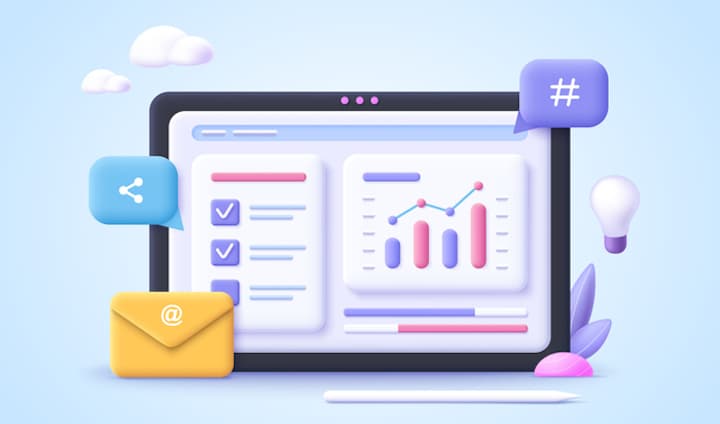
Photo by iStock
複数のブラウザやアプリをディスプレイに同時に表示して操作できるのが「マルチタスク」機能。
パソコンでは従来からマルチタスクが可能ですが、iPadでも「Split View」や「Slide Over」といった機能を使うことで、複数のウィンドウを同時に表示させることが可能です。
- Split View:左右に画面を分割してブラウザやアプリを同時表示できる
- Slide Over:ブラウザなどのウィンドウの上に、別の小さなウィンドウを表示できる
(参考サイト:iPadでマルチタスク機能を使う/Apple)

Takaさんのアドバイス
「Split View」と「Slide Over」機能を活用することで、3つのアプリをiPad上に同時表示できます。ただし16インチの画面サイズが選べるMacBook Proに比べ、最大で12.9インチのiPadでは見え方が窮屈になるため、マルチタスクの自由度はMacBook Proなどより低くなります。
▼ iPadOS 16.1で「ステージマネージャ」が登場、マルチタスク機能が向上
iPadシリーズの中でも大型ディスプレイを備えた一部のモデルで使えるようになったのが「ステージマネージャ」。
これまでのマルチタスク機能がさらに自由度を増し、複数のブラウザやアプリを同時表示できるだけでなく、ウィンドウのサイズ変更がより感覚的に行えるようになっています。
また、複数のウィンドウをグループ化して一括して呼び出せるなど、従来よりもパソコンに近い運用が可能です。

画面の拡張性|MacBookならマルチディスプレイに対応

Photo by iStock
マルチディスプレイとは、外部ディスプレイと接続することで、全画面表示にしたアプリやブラウザを複数同時に表示できるディスプレイ環境を意味します。1台のディスプレイだけでは画面を分割するか表示を切り替える必要がありますが、マルチディスプレイなら見やすく、しかも切り替えの手間が省けるため、作業の効率アップを図れます。
MacBookではモデルによって1台、または複数台のディスプレイとの接続が可能で、マルチディスプレイに適しています。一方でiPadも外部ディスプレイとの接続に対応していますが、多くのアプリではiPadの画面をディスプレイに投影する「ミラーリング」対応となります。
iPadはマルチディスプレイ向きとはいえませんが、大型の外部ディスプレイと接続することで最大モデルでも12.9インチという画面サイズのデメリットを解消できます。

Takaさんのアドバイス
一部のiPad向けアプリでは、外部ディスプレイをミラーリングではなく、サブディスプレイとして使えるものもあります。例えば「写真」アプリでは、外部モニターに写真を表示させ、iPad本体にはコントロール画面を表示することができます。
通信|iPad(セルラーモデル)はネット接続が手軽

Photo by iStock
ネットコンテンツを主に楽しみたい方で、自宅に固定回線を設置したくない方、またはWi-Fiルーターやスマホのテザリング機能などを使わずにどこでもネット回線に接続したい方は、Wi-Fi + Cellularモデル(セルラーモデル)のiPadが便利です。
スマホのように起動して即座にネットコンテンツを楽しんだり、資料作成を始めたりといったことができるiPadは、パソコンよりも機動性の高さという点で優れています。
iPadをパソコンのように使うためのアイテム

Photo by iStock
iPadをノートパソコンのように使うために必要なアイテムは、やはりマウスとキーボードです。キーボードはBluetooth対応のものを接続して使うこともできますが、Smart Connector接続に対応したキーボードが便利です。
iPadに取り付けるだけで接続が完了し、iPad本体のバッテリーからキーボードへ給電されるため、充電や電池交換といった手間がありません。
|
モデル |
Magic Keyboard |
Magic Keyboard |
Magic Keyboard Folio |
Smart Keyboard Folio |
Smart Keyboard |
Logicool Folio Touch iK1094BKA |
Logicool Folio Touch iK1175BKA |
|---|---|---|---|---|---|---|---|
|
画像 |

|

|

|

|

|

|

|
|
対応モデル |
・iPad Pro 12.9インチ |
・iPad Pro 11インチ |
・iPad(第10世代) |
・iPad Air(第5世代) |
・iPad |
・iPad Air |
・iPad Pro 11インチ |
|
価格 |
マウスについては、iPad対応マウスを選ぶ必要があります。Moovooでは、iPad用おすすめマウスについてレビューを紹介しています。ぜひ参考にしてみてください。

Takaさんのアドバイス
マウスやペンタブレットなどカーソルを動かすためのポインティングデバイスはさまざまありますが、中でもおすすめはMagic Trackpadです。タッチ操作が主なiPadとの親和性が高く、iPad専用のジェスチャーを多数用意しています。
プロのおすすめ、iPad用アクセサリ3商品
編集部より)この章の商品は2021年11月に選定いただきました。

Takaさんのおすすめポイント
iPad ProやiPad Airをパソコンのように使うために、こちらの商品は必須といってもいいと思います。バッテリーも必要なく、ケース脱着もマグネット式で簡単です。お値段は高めですが、使い心地のよさから満足感も高く優れた製品です。

Takaさんのおすすめポイント
無印iPadやiPad miniなど、Magic Keyboardに対応していないiPadでも使えるポインティングデバイスがトラックパッドです。Appleが用意しているiPad向けのジェスチャーにすべて対応しています。とても細かい調整がされていて使いやすく作られています。

Takaさんのおすすめポイント
iPad ProやiPad Airにしか対応していないMagic Keyboardとほぼ同じ機能を備えたキーボードです。値段と機能を比べてみてもコストパフォーマンスに優れています。キーボードを裏返しにできない点や、重さ、脱着に時間がかかるなどのデメリットを差し引いてもおすすめできる品質です。
iPadシリーズの最新ラインアップ
2022年登場モデルを含む、最新のiPadシリーズを紹介します。
まとめ
iPadとMacBookの違いから、iPadがパソコン代わりになるのか解説してきました。さまざまな違いはあるものの、iPadでも多くのことができます。デスクワークから趣味まで、幅広く使えるiPadをぜひ試してみてください。

Takaさんのアドバイス
iPadはパソコンではないため、パソコンそのものの代わりになるわけではありませんが、多くのことがiPadでもできるようになってきています。しかし、パソコンによる操作方法にこだわりすぎると、iPad向けに作られた簡単で機能性に優れたアプリに出会う機会を失ってしまいます。広い視野に立ち、実際にiPadで自分のやりたいことが十分にできるのか検討してみてください。
こちらの記事もどうぞ
関連記事はこちら
iPadの記事はこちら
-
LINEの友達登録をお願いします!
LINE限定で、毎週の人気記事を配信します!

XでMoovooをフォロー!
Follow @moovoo_



































